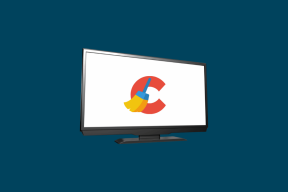Kako spremenim svojo privzeto domačo stran v Safariju
Miscellanea / / April 05, 2023
Morda ne boste veliko razmišljali o svoji domači strani v brskalniku Safari, vendar je to lahko najbolj priročen način za ogled mesta, ki vam je najbolj všeč. Kadarkoli odprete Safari, lahko obiščete spletno mesto, ki vam je najbolj všeč, takoj ko pritisnete gumb za začetni zaslon. Vaša domača stran ima lahko katero koli spletno mesto, na primer vir novic, spletno mesto o vremenu in drugo. Torej, če želite izvedeti, kako spremeniti svojo privzeto domačo stran v Safariju, nadaljujte z branjem našega članka. Pomagal vam bo razumeti, kako nastaviti domačo stran Safari in narediti Google mojo domačo stran v Safariju. Torej, ostanite z nami do konca!
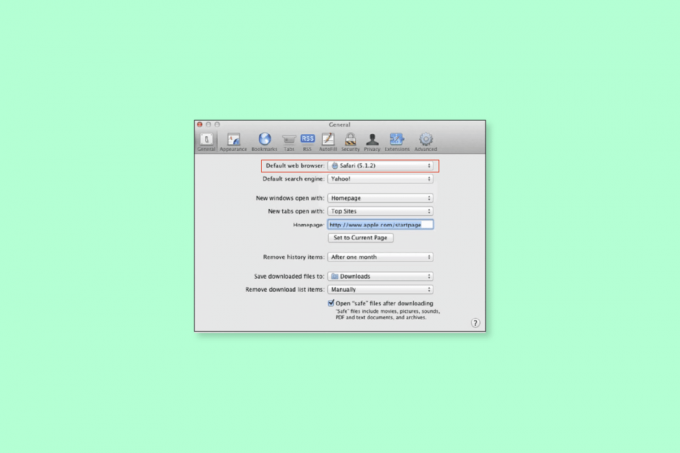
Kazalo
- Kako spremenim svojo privzeto domačo stran v Safariju
- Kako spremenim svojo privzeto domačo stran v Safariju?
- Kako narediti Google svojo domačo stran v Mac Safariju?
Kako spremenim svojo privzeto domačo stran v Safariju
Domača stran je spletno stran, ki jo naloži brskalnik ko ga prvič odprete. Vsako spletno mesto in brskalnik ima domačo stran. Ko govorimo o domači strani brskalnika, lahko nastavite svoje najljubše spletno mesto ali določeno
iskalnik kot svojo privzeto domačo stran, da ne bi izgubljali časa s tem, da bi jo odprli sami. Večina brskalnikov omogoča spreminjanje domače strani. Torej, preberite spodnje korake, če želite izvedeti, kako spremeniti svojo privzeto domačo stran v Safariju ali kako nastaviti domačo stran Safari.Kako spremenim svojo privzeto domačo stran v Safariju?
Oglejmo si nekaj načinov za spreminjanje privzete domače strani v Safariju.
1. način: v sistemu Mac
Če želite spremeniti mojo privzeto domačo stran v Safariju na vašem Macu, sledite spodnjim korakom.
1. Odprto Safari na vašem Macu.

2. Kliknite na Safari iz zgornje menijske vrstice.
3. Nato kliknite na Nastavitve iz spustnega menija.
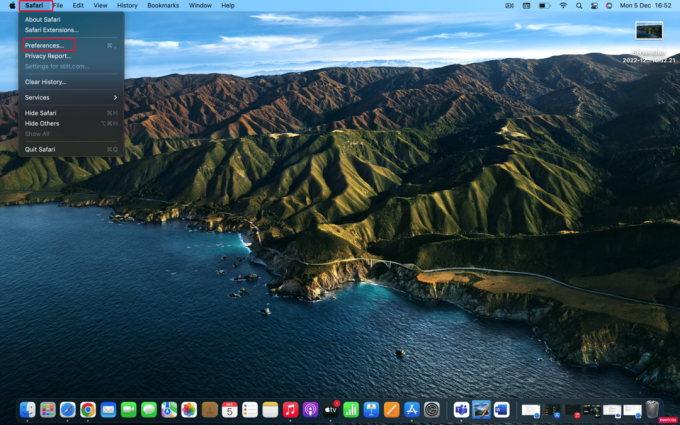
4. Ko se odpre novo okno z nastavitvami, kliknite na Splošno zavihek.
5. V Domača stran polje vnesite URL od želeno spletno stran želite videti na domači strani safarija.
Opomba: Če ste trenutno na tem mestu, izberite Nastavite na Trenutna stran možnost. To bi samodejno spremenilo URL za vas.
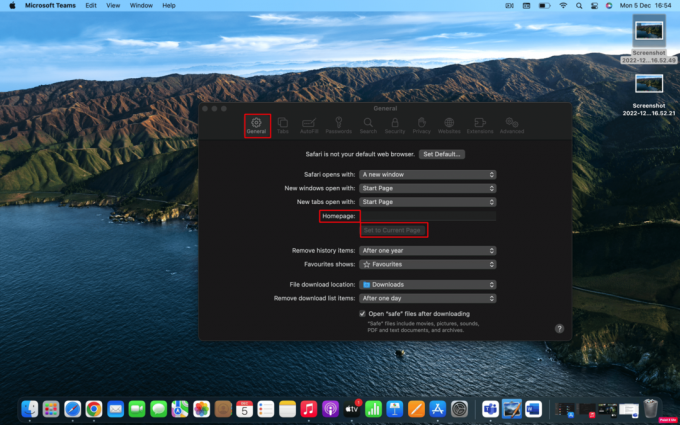
6. Nato boste pozvani, da potrdite spremembe, ki ste jih naredili. Kliknite na Spremeni domačo stran da shranite svoje nove nastavitve.
Preberite tudi: 8 načinov, kako popraviti aplikacijo Safari, ki je izginila iz iPada ali iPhonea
2. način: v iPhonu
Način nastavitve domače strani v brskalniku Safari na namizju ni enak nastavitvi domače strani v napravi iPhone. Lahko pa to storite tako, da na začetni zaslon naprave dodate povezavo do spletne strani in jo nato odprete, da neposredno odprete to stran. Če želite izvedeti, kako spremeniti svojo privzeto domačo stran v Safariju na vašem iPhoneu, sledite spodnjim korakom.
1. Odprite Safari aplikacijo na vašem iPhoneu.
2. Nato obiščite želeno spletno stran želite uporabiti kot bližnjico Safari.
3. Dotaknite se Ikona za skupno rabo z dna spletne strani, da prikažete možnosti skupne rabe.
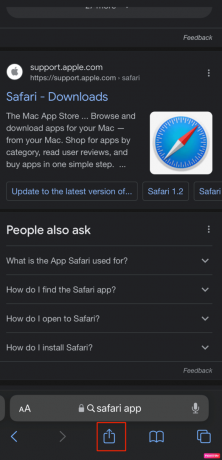
4. Nato se pomaknite po skupna raba zaslona da si ogledate razpoložljive možnosti. Dotaknite se Dodaj na začetni zaslon možnost.

5. potem, imetvoja bližnjica ali sprejmite predlagano ime in tapnite Dodaj možnost za ustvarjanje bližnjice.
Zdaj, ko želite odpreti Safari na tej domači strani, tapnite svojo bližnjico.
Preberite tudi: Kako onemogočiti razdeljeni zaslon v Safariju
Kako narediti Google svojo domačo stran v Mac Safariju?
Ko kdo odpre spletni brskalnik, se bo najprej pomaknil do iskalnika. Zato je boljša možnost, da spremenim svojo privzeto domačo stran v brskalniku Safari, tako da ko odprete brskalnik Safari na svojem telefona ali računalnika, odpre iskalnik v vaši napravi, namesto da bi šel na stran, ki jo želite uporabiti za shranjevanje čas. Zdaj morda razmišljate o tem, kako narediti Google svojo domačo stran v Mac Safariju, tako da lahko odprete brskalnik in se takoj znajdete na strani, ki jo želite uporabiti za začetek iskanja informacij. Če želite, da Google postane moja domača stran v Safariju, sledite spodnjim korakom.
1. Kosilo Safari in kliknite na Safari iz zgornje menijske vrstice.
2. Nato kliknite na Nastavitve iz spustnega menija.
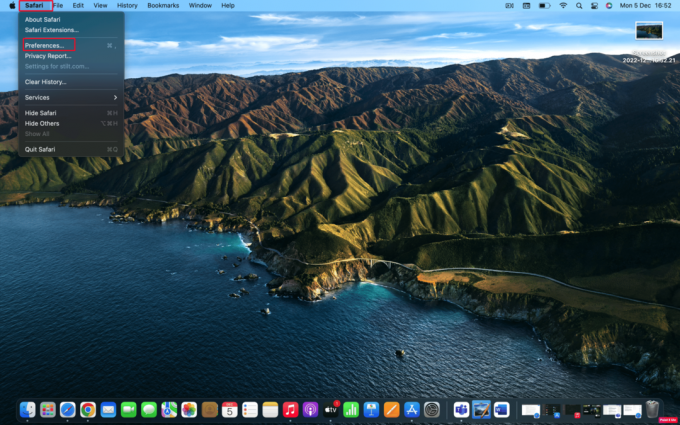
3. Nato preklopite na Splošno zavihek in tip https://www.google.com v Domača stran polje.

4. Na koncu kliknite na Spremeni domačo stran možnost.
Pogosto zastavljena vprašanja (FAQ)
Q1. Kako nastavim privzeto domačo stran v Safariju na iPadu?
Ans. Če želite nastaviti privzeto domačo stran v Safariju na vašem iPadu, lahko obiščete Safari na vašem Macu in izberete Safari iz menijske vrstice. Nato izberite Nastavitve > Splošno zavihek. Končno v okvirčku poleg Domača stran, vnesite URL spletnega mesta, ki ga želite videti na domači strani brskalnika Safari. Če ste trenutno na tem mestu, izberite Nastavite na Trenutna stran možnost. Ta URL bo spremenil namesto vas.
Q2. Kako spremeniti domačo stran Safari iOS 15?
Ans. Če želite spremeniti domačo stran Safari v sistemu iOS 15, lahko sledite zgoraj navedene korakev članku. Tem korakom je zelo enostavno slediti, tako da med preizkušanjem morda ne boste imeli težav.
Priporočeno:
- Ali lahko izklopim Double Tap Like v Twitterju?
- Kako preklicati iTunes Radio
- Kako dodati bližnjico na domačo stran Google Chrome
- Kako onemogočiti pojavna okna v Safariju v iPhonu
Upamo, da ste se naučili, kako spremeni mojo privzeto domačo stran v Safariju. Lahko se obrnete na nas s svojimi vprašanji in predlogi prek spodnjega oddelka za komentarje. Sporočite nam tudi, kaj želite izvedeti naslednje.

Pete Mitchell
Pete je višji pisec pri TechCultu. Pete obožuje vse, kar je povezano s tehnologijo, po srcu pa je tudi navdušen DIYer. Ima desetletje izkušenj s pisanjem navodil, funkcij in tehnoloških vodnikov na internetu.